Uma dúvida muito recorrente e que certamente vai facilitar a vida de muitas pessoas é aprender como calcular desconto no Excel.
Antes de tudo, imagine que você possui uma loja e está com alguns produtos que deseja colocar em liquidação, ou seja, você tem o valor dos produtos e seus respectivos percentuais, mas não sabe como calcular o desconto.
Não se preocupe, pois você verá como é simples e prático resolver esta tarefa usando conceitos de porcentagem no Excel.
Para fazermos este cálculo vamos usar a seguinte lógica:
- Subtrair o valor do produto pelo valor obtido pela multiplicação do próprio valor pelo percentual de desconto.
Como Calcular o Desconto no Excel na Prática
Primeiramente, clique na célula E3 digite o sinal de igual e clique na célula que contém o valor do produto:
Em seguida, subtraia este valor pelo valor do produto multiplicado pelo percentual de desconto:

Cadastre seu email aqui no blog para receber em primeira mão todas as novidades, posts e videoaulas que postarmos.
Receber conteúdos de Excel
Preencha abaixo para receber conteúdos avançados de Excel.
Fique tranquilo, seu e-mail está completamente SEGURO conosco!
É muito importante que você me adicione na sua lista de contatos, para que os próximos emails não caiam no SPAM. Adicione este email: [email protected]
Ao pressionar Enter temos nosso resultado:
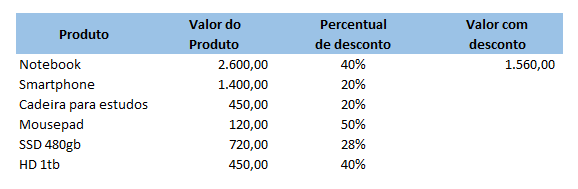
Para concluirmos nossa tarefa use a alça de preenchimento para calcularmos os outros valores de descontos:
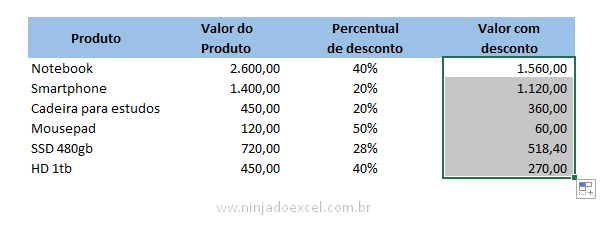
Enfim, viu como é simples e prático calcular o desconto no Excel?
Curso de Excel Básico ao Avançado:
Quer aprender Excel do Básico ao Avançado passando por Dashboards? Clique na imagem abaixo e saiba mais sobre este curso.

Por fim, deixe seu comentário sobre a função!
Posts Relacionados:














